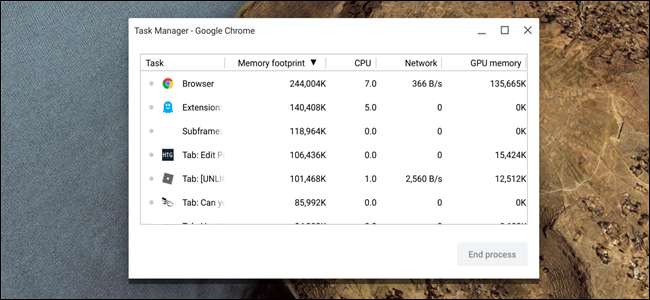
Mocht een applicatie niet meer reageren op uw Chromebook, dan kunt u wachten om te zien of deze reageert, of u kunt deze krachtig sluiten met Chrome OS Task Manager. Hier is wat u moet doen als u een niet-reagerende app moet beëindigen.
Niet-reagerende apps sluiten
Hoewel niet-reagerende apps in de eerste plaats niet zo gewoon zijn in Chrome OS, is het besturingssysteem niet immuun voor het probleem. En met meer soorten apps die beschikbaar zijn in Chrome OS dan welk ander besturingssysteem dan ook (webapps, Android-apps en Linux-apps), biedt dat meer kansen voor iets misgaan. Als u zich in die situatie bevindt, kunt u hier als volgt mee om te gaan.
Start Chrome, klik op de menuknop en klik vervolgens op Meer tools> Taakbeheer, of druk ergens op Zoeken + Esc terwijl u uw Chromebook gebruikt.
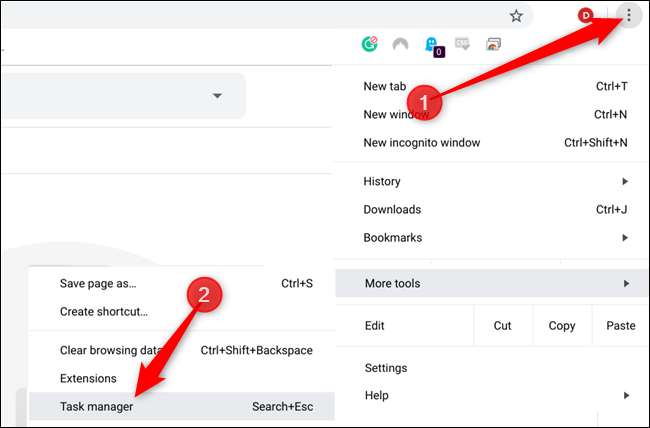
VERWANT: Beheers Chrome OS met deze Chromebook-sneltoetsen
Wanneer Taakbeheer wordt geopend, ziet u dat elke app, extensie, tabblad en proces op uw Chromebook wordt weergegeven. Hier kunt u de digitale voetafdruk van een proces zien en handmatig alles op uw Chromebook sluiten met een simpele klik op een knop.
Zoek het niet-reagerende proces, klik erop en klik vervolgens op "Proces beëindigen".
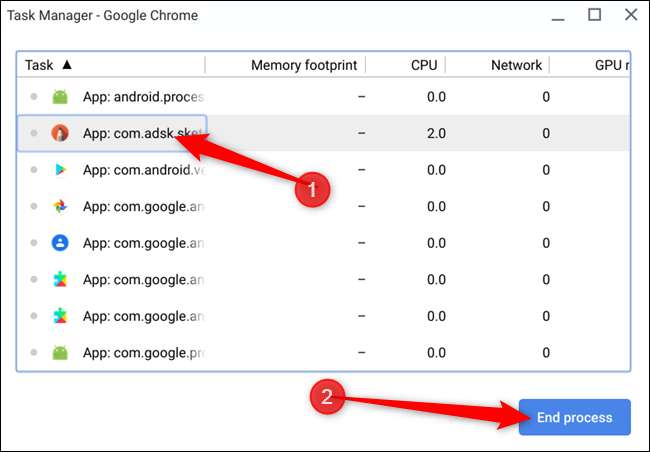
Dit doodt de app onmiddellijk zonder enige waarschuwing, waardoor het proces moet stoppen.
Nadat u het proces hebt beëindigd, kunt u de app hopelijk zonder problemen opnieuw opstarten. Als het niet meer reageert, is er mogelijk een probleem met de toepassing, probeer te verwijderen en vervolgens het programma opnieuw installeren vanaf de juiste bron: de Play Store voor Android-apps, de Chrome Web Store voor webapps, enzovoort.
Als je daarna nog steeds problemen ondervindt, zorg dan dat je de meest up-to-date versie van Chrome OS hebt geïnstalleerd op uw Chromebook . Soms kan het updaten naar de nieuwste versie bepaalde bugs met andere apps verhelpen. Anders is het misschien tijd om op zoek te gaan naar een ander hulpmiddel voor de klus.
VERWANT: Apps verwijderen van uw Chromebook







